oracle11g数据库安装及配置(32、64安装版本不同,安装步骤相同).
- 格式:doc
- 大小:1.47 MB
- 文档页数:11

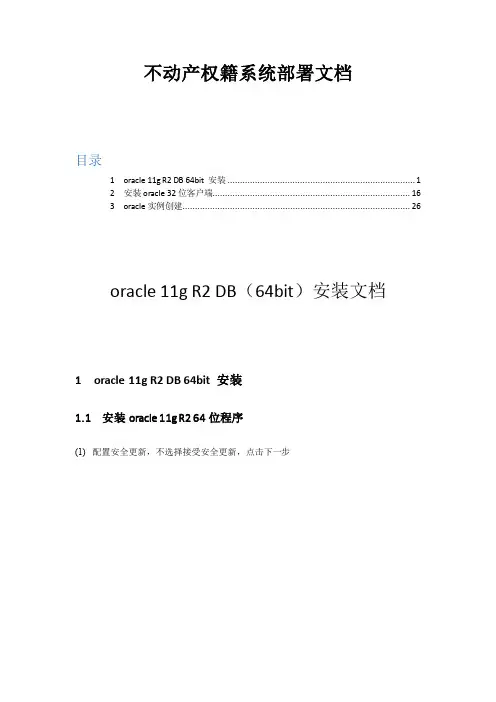
不动产权籍系统部署文档目录1 oracle 11g R2 DB 64bit 安装 (1)2 安装oracle 32位客户端 (16)3 oracle实例创建 (26)oracle 11g R2 DB(64bit)安装文档1 oracle 11g R2 DB 64bit 安装1.1 安装oracle 11g R2 64位程序(1)配置安全更新,不选择接受安全更新,点击下一步(2)在此对话框选择“是”,不接收任何邮件(3)跳过软件更新,点击下一步(4)选择“仅安装数据库软件”,点击下一步(5)选择“单实例数据库安装”,点击下一步(6)选择安装语言,一般选择英语和简体中文,点击下一步(7)数据库版本选择“企业版”,点击下一步(8)选择oracle的安装位置,可以不做修改,点击下一步(9)先决条件检查后,点击“安装”(10)点击“关闭”,完成安装1.2 配置oracle监听(1)配置oracle监听(2)添加监听,点击下一步(3)设置监听名称,一般不做修改(4)选择协议,点击下一步(5)选择端口号1521,点击下一步(6)选择“否”,点击下一步(7)配置监听完成(8)选择“本地网络服务名配置”,点击下一步(9)选择“添加”,点击下一步(10)输入服务名,服务名为创建的oracle实例名,点击下一步(11)选择协议,点击下一步(12)主机名输入本机的ip地址,点击下一步(13)选择“不进行测试”,点击下一步(由于没有创建oracle实例,因此在此不做测试)(14)使用oracle net manager查看配置的监听2 安装oracle 32位客户端由于arcgis必须使用oracle32位客户端,不允许安装oracle64位客户端,请严格按照1.1执行。
2.1 安装oracle客户端程序(1)选择安装类型,在此选择“管理员”,点击下一步(2)选择语言,一般选择英文和简体中文,点击下一步(3)指定安装位置,在此可以不做修改,点击下一步(4)检查先决条件后,点击完成,进行安装产品(5)Oracle客户端安装完成,点击关闭2.2 配置oracle客户端监听(1)打开oracle net Configuration assistant,进行监听配置(2)选择“本地网络服务名配置”,点击下一步(3)选择“添加”,点击下一步(4)输入服务名,服务名为创建的oracle实例名,点击下一步(5)选择协议,点击下一步(6)输入主机名,为本机ip地址,点击下一步(7)选择“不测试”,点击下一步(8)点击下一步(9)打开net manager查看监听配置3 oracle实例创建在cmd中输入:dbca (1)点击下一步(2)可以选择每日磁盘备份(3)可以选择为每个用户创建不同的密码,也可以选择为所有用户创建同一密码,方便管理(4)点击下一步(5)第七步操作中,指定快速恢复区中需注意修改快速分区的目录位置,指定成与oracle基目录不同的分区下面的对应路径;如:“e:\ flash_recovery_area”(6)点击下一步(7)第九步骤为初始化参数,Windows Server 2008/2008 R2 系统本身需要的内存应该在1.6Gb以上,当服务器的内存很小的时候,为了保证运行稳定可适当调低oracle的内存比例。
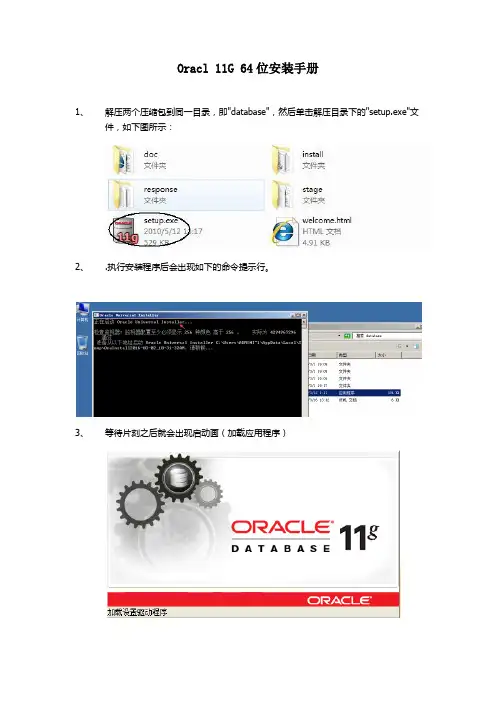
Oracl 11G 64位安装手册1、解压两个压缩包到同一目录,即"database",然后单击解压目录下的"setup.exe"文件,如下图所示:2、.执行安装程序后会出现如下的命令提示行。
3、等待片刻之后就会出现启动画(加载应用程序)4、稍微等待一会,就会出现如下图所示的安装画面,选择第二项:仅安装数据库软件,然后单击"下一步"继续,同时在出现的信息提示框单击"是"继续。
5、之后会出现安装类型对话框,选择:单实例数据库安装6、选择你运行产品使用需要的语言7、选择数据库版本(这里选择企业版)8、选择Oracl的安装路径9、Oracl自动检测本机环境是否符合要求10、检测完成之后,点击完成即可11、Oracl正在安装产品12、1为Sage X3创建用户,赋予权限接下来我们要做的是为windows操作系统创建一个名叫“adonix”的登陆用户,并为用户“adonix”和用户“administrator”赋予权限。
其中,“administrator”是windows操作系统自动创建的用户。
点击“系统工具”>>“本地用户和组”>>“用户”。
密码设置为1位或1位以上,X3才可以正常设置console中的server;如果windows提示密码需满足“8位以上,字母数字并用”等条件,你可以照做,或在“开始”>>“所有程序”>>“管理工具”>>“本地安全策略”>>“账户策略”>>“密码策略”中禁用“密码必须符合复杂性要求”。
现在已经成功地将adonix添加到了ora_dba组中,按相同的方法把adonix也添加进Administrators组中。
给用户adonix赋予权限,点击“开始”>>“所有程序”>>“管理工具”>>“本地安全策略”。
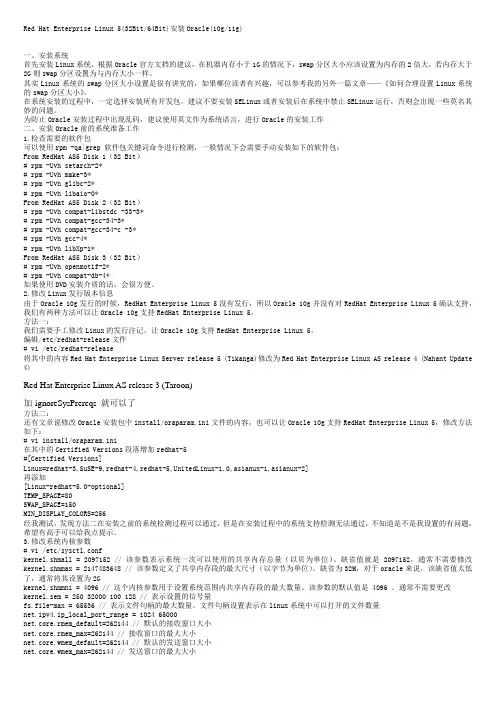
Red Hat Enterprise Linux 5(32Bit/64Bit)安装Oracle(10g/11g)一、安装系统首先安装Linux系统,根据Oracle官方文档的建议,在机器内存小于1G的情况下,swap分区大小应该设置为内存的2倍大,若内存大于2G则swap分区设置为与内存大小一样。
其实Linux系统的swap分区大小设置是很有讲究的,如果哪位读者有兴趣,可以参考我的另外一篇文章——《如何合理设置Linux系统的swap分区大小》。
在系统安装的过程中,一定选择安装所有开发包,建议不要安装SELinux或者安装后在系统中禁止SELinux运行,否则会出现一些莫名其妙的问题。
为防止Oracle安装过程中出现乱码,建议使用英文作为系统语言,进行Oracle的安装工作二、安装Oracle前的系统准备工作1.检查需要的软件包可以使用rpm -qa|grep 软件包关键词命令进行检测,一般情况下会需要手动安装如下的软件包:From RedHat AS5 Disk 1(32 Bit)# rpm -Uvh setarch-2*# rpm -Uvh make-3*# rpm -Uvh glibc-2*# rpm -Uvh libaio-0*From RedHat AS5 Disk 2(32 Bit)# rpm -Uvh compat-libstdc -33-3*# rpm -Uvh compat-gcc-34-3*# rpm -Uvh compat-gcc-34-c -3*# rpm -Uvh gcc-4*# rpm -Uvh libXp-1*From RedHat AS5 Disk 3(32 Bit)# rpm -Uvh openmotif-2*# rpm -Uvh compat-db-4*如果使用DVD安装介质的话,会很方便。
2.修改Linux发行版本信息由于Oracle 10g发行的时候,RedHat Enterprise Linux 5没有发行,所以Oracle 10g并没有对RedHat Enterprise Linux 5确认支持,我们有两种方法可以让Oracle 10g支持RedHat Enterprise Linux 5。

Oracle 11g 数据库详细安装说明使用的高级安装启动OUI后出现“选择安装方式”窗口,我们选择:高级安装步骤3:出现“选择安装类型”窗口,选择我们需要安装的版本。
我们在此肯定是选择企业版。
至于产品语言不用选择,它会根据当前系统的语言自动调整!步骤4:出现“安装位置”窗口Oracle基目录:用于安装各种与ORACLE软件和配置有关的文件的顶级目录。
软件位置:用于存放安装具体ORACLE产品的主目录和路径。
在此我们使用默认的配置。
在此ORACLE会选择剩余空间最多的盘作为基目录和安装目录的所在盘。
可以输入一个电子邮件或是metalink接收安全问题通知,在此我直接输入一个电子邮件,当然也可以是metalink用户信息!步骤5:再向下就是对安装环境进行检测,如果不满足条件则会给出相应的提示,如图所示:在此是因为我的内存不足,所以会报此提示,那么我们在此调整内存,以满足条件后再继续安装。
步骤6:出现“选择配置选项”如图:在此选择安装数据库。
如果是“配置自动存储管理”,则自动存储管理(ASM)可用来自动化和简化对数据文件、控制文件和日志文件的优化布局。
自动存储管理(ASM)将每个文件切割成许多小扩展文件,并将它们平均分散在一个磁盘组的所有磁盘上。
一旦自动存储管理(ASM)磁盘组建立,创建和删除文件的时候,Oracle数据库都会从磁盘组自动分配存储空间。
如果是“仅安装软件”,则只安装ORACLE软件,在安装之后还需要再运行数据库配置助手创建数据库。
步骤7:出现“选择数据库配置”窗口,在此需要选择在安装过程中创建的数据库类型。
一般用途/事务处理:适合各种用途的预配置数据库。
数据仓库:创建适用于特定需求并运行复杂查询环境。
常用于存储并快速访问大量记录数据。
高级:安装结束后运行ORACLE DBCA后,用户才可以配置数据库。
在此我们选择“一般用途/事务处理”步骤8:单独下一步后,出现“指定数据库配置选项”全局数据库名:主要用于在分布式数据库系统中,区分不同的数据库使用,如北京有一个数据库db1,上海也有一个同名数据库,怎么区分它们呢,在此可以使用数据库名.域名的形式,这样即使数据库名相同,也可以区分开。
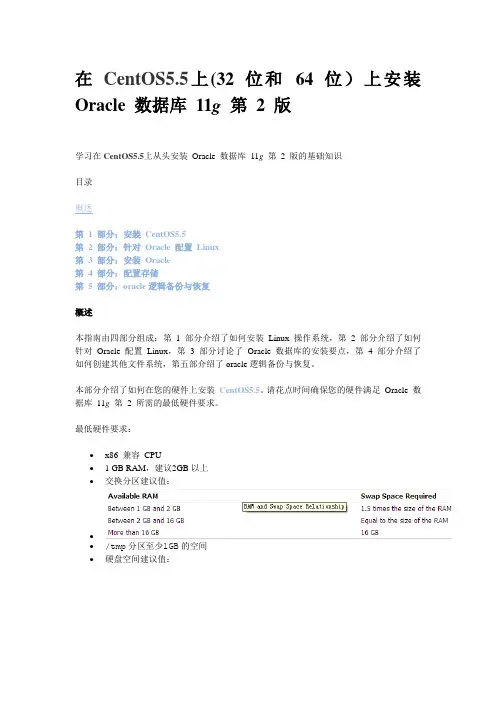
在CentOS5.5上(32 位和64 位)上安装Oracle 数据库11g第2 版学习在CentOS5.5上从头安装Oracle 数据库11g第 2 版的基础知识目录概述第 1 部分:安装CentOS5.5第 2 部分:针对Oracle 配置Linux第 3 部分:安装Oracle第 4 部分:配置存储第 5 部分:oracle逻辑备份与恢复概述本指南由四部分组成:第 1 部分介绍了如何安装Linux 操作系统,第 2 部分介绍了如何针对Oracle 配置Linux,第 3 部分讨论了Oracle 数据库的安装要点,第 4 部分介绍了如何创建其他文件系统,第五部介绍了oracle逻辑备份与恢复。
本部分介绍了如何在您的硬件上安装CentOS5.5。
请花点时间确保您的硬件满足Oracle 数据库11g第 2 所需的最低硬件要求。
最低硬件要求:∙x86 兼容CPU∙ 1 GB RAM,建议2GB以上∙交换分区建议值:∙∙/tmp分区至少1GB的空间∙硬盘空间建议值:注:Linux 和Oracle 必须安装在同一体系结构上。
32 位Oracle 只能运行于32 位Linux 之上,64 位Oracle 只能运行于64 位Linux 之上。
第 1 部分:安装CentOS5.51使用第一张CD 或DVD 启动服务器。
o您可能需要更改BIOS 设置,以允许从CD/DVD 启动。
2启动屏幕出现,并在底部显示boot:提示符。
o选择Enter,从控制台上执行图形安装。
o安装程序扫描您的硬件3CentOS5.5屏幕o单击Next4语言选择o接受默认值。
5配置键盘o接受默认值。
6安装或升级o选择Install并单击Next7设置磁盘分区o注意默认布局可能会创建一个交换分区,该分区比Oracle 指南推荐的要小。
8网络配置o通常情况下,最好使用静态IP地址配置数据库服务器。
为此,单击Edit。
o出现一个弹出窗口。
取消选中Configure using DHCP复选框,并输入服务器的IP地址和网络掩码。
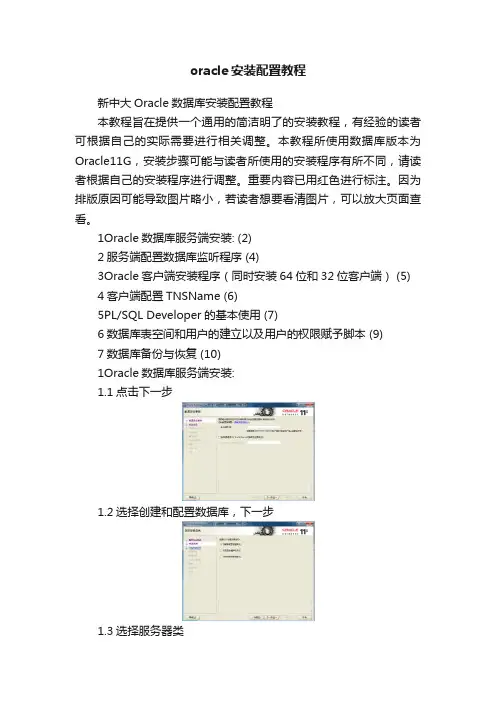
oracle安装配置教程新中大Oracle数据库安装配置教程本教程旨在提供一个通用的简洁明了的安装教程,有经验的读者可根据自己的实际需要进行相关调整。
本教程所使用数据库版本为Oracle11G,安装步骤可能与读者所使用的安装程序有所不同,请读者根据自己的安装程序进行调整。
重要内容已用红色进行标注。
因为排版原因可能导致图片略小,若读者想要看清图片,可以放大页面查看。
1Oracle数据库服务端安装: (2)2服务端配置数据库监听程序 (4)3Oracle客户端安装程序(同时安装64位和32位客户端) (5) 4客户端配置TNSName (6)5PL/SQL Developer的基本使用 (7)6数据库表空间和用户的建立以及用户的权限赋予脚本 (9)7数据库备份与恢复 (10)1Oracle数据库服务端安装:1.1点击下一步1.2选择创建和配置数据库,下一步1.3选择服务器类1.4选择单实例数据库1.5选择高级安装,下一步1.6根据需要选择语言1.7选择企业版1.8根据需要自行选择位置1.9选择一般用途/事务处理1.10根据自己的需求填写数据库信息一般Oracle服务标识符(SID)和全局数据库名都为orcl1.11字符集如图选择简体中文ZHS16GBK,其余选项按自己需求选择,下一步1.12选择使用Database Control管理数据库1.13按需求选择存储位置1.14不启用自动备份,下一步1.15根据需求填写口令1.16下一步(如果有不满足先决条件的在确认没有问题后点击忽略)1.17点击完成进行安装。
2服务端配置数据库监听程序配置监听程序可以使用Oracle提供的UI界面进行配置,也可以直接修改listener.ora,在此介绍如何使用Net Manager程序进行配置。
2.1打开数据库服务器上的Net Manager。
如图:2.2选中Oracle Net本地配置→本地→监听程序,点击左上角加号2.3根据实际需求输入监听程序名,点击确定2.4选中刚才添加的监听程序,点击添加地址2.5协议选择TCP/IP,主机选择127.0.0.1或者localhost,端口根据需要选择,默认端口为15212.6点击左上角文件→保存网络配置3Oracle客户端安装程序(同时安装64位和32位客户端)由于产品需求,在安装DBCNT的机子上需要安装32位和64位客户端。
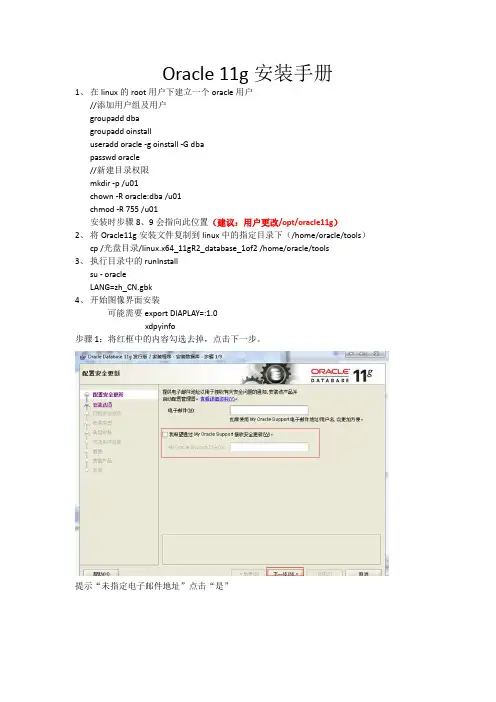
Oracle 11g安装手册1、在linux的root用户下建立一个oracle用户//添加用户组及用户groupadd dbagroupadd oinstalluseradd oracle -g oinstall -G dbapasswd oracle//新建目录权限mkdir -p /u01chown -R oracle:dba /u01chmod -R 755 /u01安装时步骤8、9会指向此位置(建议:用户更改/opt/oracle11g)2、将Oracle11g安装文件复制到linux中的指定目录下(/home/oracle/tools)cp /光盘目录/linux.x64_11gR2_database_1of2 /home/oracle/tools3、执行目录中的runInstallsu - oracleLANG=zh_CN.gbk4、开始图像界面安装可能需要export DIAPLAY=:1.0xdpyinfo步骤1:将红框中的内容勾选去掉,点击下一步。
提示“未指定电子邮件地址”点击“是”步骤2:点选“创建和配置数据库”此选项也为默认选项,点击下一步。
步骤3:点击选中“服务器类”,点击“下一步”步骤4:点击选中“单实例数据库安装”,点击下一步。
步骤5:点击选中“高级安装”,点击“下一步”步骤6:选择需要的语言,点击“下一步”,此处客户确认是否需要增加其他语言步骤7:点击选中“企业版(4.29GB)”,点击“下一步”点击上图的“选择选项”,勾选需要的组件,此处全部勾选。
步骤8:此处为默认路径,u01的建立参考第1点orcale用户的建立,点击“下一步”步骤9:此处默认即可,点击“下一步”步骤10:点击选中“一般用途/事务处理”,点击“下一步”步骤11:此处默认,点击“下一步”vpmsdbs步骤12:此处可以设置内存、字符集、安全性、示例方案(可根据用户环境调整),点击“下一步”,内存分配建议至少50%步骤13:此处默认,点击“下一步”步骤14:此处默认处理,点击“下一步”步骤15:点击选中“不启用自动备份”,点击“下一步”步骤16:各帐号口令设定,此处统一使用相同口令,客户现场请在同客户确认口令设定规则步骤17:点击“下一步”步骤18:点击“修补并在此检查”,会产生修补文件,按照提示内容执行即可A、切换到root用户,此处为测试环境执行内容如上述步骤执行完成后依旧存在失败内容,请到linux光盘中寻找对应的rpm文件,复制到linux某一目录中,按下图命令执行步骤19:修补完成后,出现如下信息,点击“完成”步骤20:执行安装过程复制文件,创建实例过程完成后信息,点击“确定”完成后,如出现以下内容,请按照操作步骤,执行完成后,完成安装过程配置监听器1、执行su - oraclesh /u01/app/oracle/product/11.2.0/dbhome_1/bin/netca2、点击选中“监听程序配置”,点击“下一步”3、点击选中“添加”,点击“下一步”4、设定监听程序名,点击“下一步”5、选定协议所有协议,点击“下一步”6、设定标准端口号,点击“下一步”7、设定标准TCP/IP SSL端口号,点击“下一步”8、设置IPC键值,点击“下一步”9、提示是否配置另一个监听程序,点“是”,再点击“下一步”配置数据库1、执行sh /u01/app/oracle/product/11.2.0/dbhome_1/bin/dbca2、点击“下一步”3、点选“创建数据库”,点击“下一步”4、点选“一般用途或事物处理”,点击“下一步”5、设定数据库名及SID,点击“下一步”6、配置管理选项,此处暂时用7、设定口令,点击“下一步”8、网络配置,点击“下一步”9、数据库文件所在位置,点击“下一步”,按照实际的文件规划位置10、恢复配置,点击“下一步”11、数据库内容,点击“下一步”12、初始化参数,点击“下一步”13、数据库存储,点击“下一步”14、创建选项,点击“完成”15、概要显示,点击“确定”16、创建进行17、创建完成,点击“退出”环境变量设置及启动1、设置环境变量在服务器上配置环境变量,编辑vi /etc/profile,在末尾加入以下配置export ORACLE_HOME=/u01/app/oracle/product/11.2.0/dbhome_1export PATH=.:$ORACLE_HOME/bin:$PATHexport ORACLE_SID=VPMSDBS (数据库SID)保存并退出vi /etc/oratab最后的N 改成Y(否则dbstart和dbshut命令无效)lsnrctl start (启动oracle监听)提示:The listener supports no servicesThe command completed successfully这样启动后远程连接会造成oracle ORA-12514:TNS:listener does not currently know of service requested in connect descriptor-----方案一-------------------------在listener.ora里面添加了一行SID_LIST_LISTENER =(SID_LIST =(SID_DESC =(GLOBAL_DBNAME = VENDB)(ORACLE_HOME = /opt/oracle11g/app/oracle/product/11.2.0/dbhome_1)(SID_NAME = VENDB)))-----方案二-------------------------linux上面:[oracle@localhost ~]$ netmgr在下图的Listeners->Database Services中配置要监听的SID及ORACLE_HOME,退出保存。
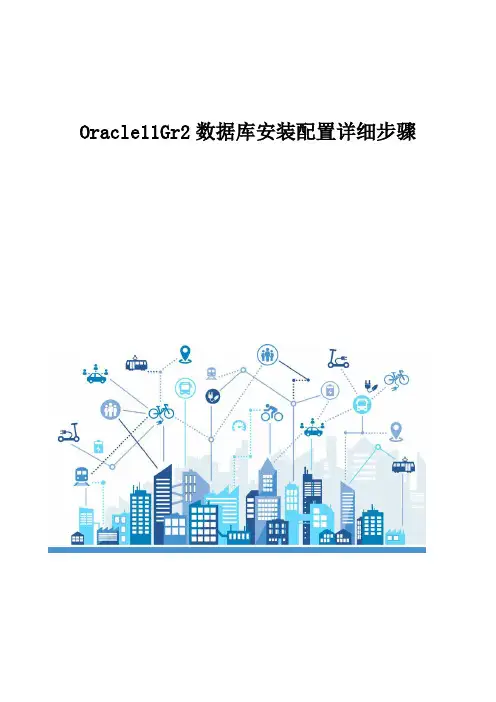
Oracle11Gr2数据库安装配置详细步骤一、 Oracle 11G 下载安装配置(一) Oracle 11g r2下载官网链接可以在Oracle 官网下载Oracle 11g r2数据库:/technetwork/database/enterpriseedition/downloads/index.htm l解压使用这里下载的是for windows x64位win64_11gR2_database_1of2.zip、win64_11gR2_database_2of2.zip 将两个压缩包解压到同一个目录下即“database”,然后单击解压目录下的“setup.exe”文件。
(二) Oracle 11g r2软件安装安装程序-安装数据库软件-步骤1/10在出现的“配置安全更新”窗口中,取消“我希望通过My Oracle Support接受安全更新”,单击“下一步”:安装程序-安装数据库软件-步骤2/10在“安装选项”窗口中,选择“仅安装数据库软件”,单击“下一步”:安装程序-安装数据库-步骤软件3/10网格安装选项。
选择“单实例数据库安装”,如下图所示,单击下一步。
Real Application Clusters用来在群机环境下实现多机共享数据库,以保证应用的高可用性。
同时可以自动实现并行处理及均分负载,还能实现数据库在故障时的容错和无断点恢复。
安装程序-安装数据库-步骤软件4/10产品语言。
直接默认即可(简体中文、英语),如下图所示,单击下一步安装程序-安装数据库-步骤软件5/10数据库版本。
选择“企业版”,如下图所示,单击下一步。
之所以选择企业版, 是因为它提供了全面的功能来支持要求最严格的事务处理、商务智能和内容管理软件。
防止服务器故障、站点故障和人为错误的发生,并减少了计划内的宕机时间,利用独特的行级安全性、细粒度审计和透明的数据加密技术来确保数据安全,包括了高性能的数据仓库、在线分析处理和数据挖掘功能。
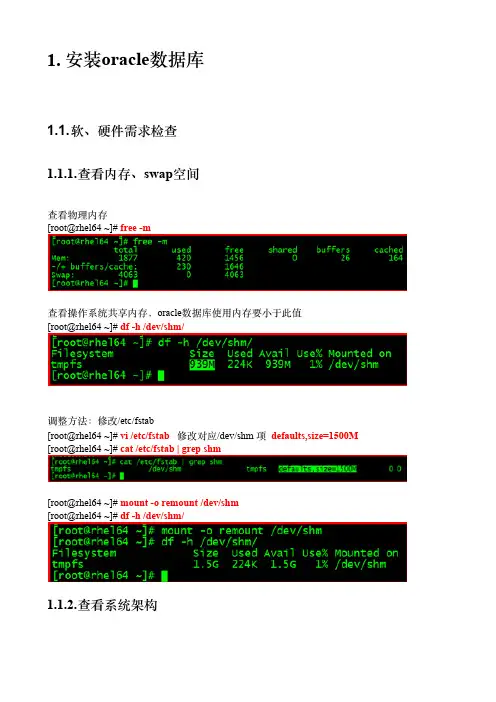
1.安装oracle数据库1.1.软、硬件需求检查1.1.1.查看内存、swap空间查看物理内存[root@rhel64 ~]# free -m查看操作系统共享内存,oracle数据库使⽤内存要⼩于此值[root@rhel64 ~]# df -h /dev/shm/调整⽅法:修改/etc/fstab[root@rhel64 ~]# vi /etc/fstab修改对应/dev/shm 项defaults,size=1500M [root@rhel64 ~]# cat /etc/fstab | grep shm[root@rhel64 ~]# mount -o remount /dev/shm[root@rhel64 ~]# df -h /dev/shm/1.1.2.查看系统架构[root@rhel64 ~]# uname -m1.1.3.查看本地主机名解析[root@rhel64 ~]# cat /etc/sysconfig/network [root@rhel64 ~]# cat /etc/hosts1.1.4.磁盘空间检查/tmp空间 >1G[root@rhel64 ~]# df -h /tmp/软件安装⽬录空间 >2G[root@rhel64 ~]# df -h /u01/软件存放⽬录空间 >2.5G (不安装grid) [root@rhel64 ~]# df -h /software/1.1.5.内核需求检查查看操作系统版本[root@rhel64 ~]# cat /proc/version [root@rhel64 ~]# lsb_release -id内核需求:[root@rhel64 ~]# uname -r1.1.6.软件包检查[root@rhel64 ~]# yum install binutils*[root@rhel64 ~]# yum install compat*[root@rhel64 ~]# yum install glibc*[root@rhel64 ~]# yum install ksh*[root@rhel64 ~]# yum install libgcc*[root@rhel64 ~]# yum install libstdc*[root@rhel64 ~]# yum install libaio*[root@rhel64 ~]# yum install make*[root@rhel64 ~]# yum install sysstat*可以提前检查也可以安装报错缺少包时再yum安装具体包[root@rhel64 ~]# yum install unixODBC*1.1.7.修改资源限制[root@rhel64 ~]# cp /etc/security/limits.conf /etc/security/limits.conf.bak [root@rhel64 ~]# vi /etc/security/limits.conforacle hard nproc 16384oracle soft nofile 1024oracle hard nofile 65536oracle soft stack 10240[root@rhel64 ~]# tail -8 /etc/security/limits.conf1.1.8.修改内核参数建议编辑前给虚拟机做快照备份!![root@rhel64 ~]# cp /etc/sysctl.conf /etc/sysctl.conf.bak [root@rhel64 ~]# vi /etc/sysctl.conffs.aio-max-nr = 1048576fs.file-max = 6815744kernel.shmmni = 4096kernel.sem = 250 32000 100 128net.ipv4.ip_local_port_range = 9000 65500net.core.rmem_default = 262144net.core.rmem_max = 4194304net.core.wmem_default = 262144net.core.wmem_max = 1048576[root@rhel64 ~]# tail -16 /etc/sysctl.conf重启,验证[root@rhel64 ~]# reboot1.2.软件安装环境准备1.2.1.创建⽤户和组创建组[root@rhel64 ~]# groupadd oinstall[root@rhel64 ~]# groupadd dba[root@rhel64 ~]# groupadd oper创建⽤户设置密码 oracle:oracle[root@rhel64 ~]# useradd -g oinstall -G dba,oper oracle [root@rhel64 ~]# passwd oracleSecureCRT创建连接使⽤oracle⽤户登录测试[oracle@rhel64 ~]$ id1.2.2.创建⽬录[root@rhel64 ~]# mkdir -p /u01/app/oracle[root@rhel64 ~]# chown -R oracle:oinstall /u01[root@rhel64 ~]# chmod -R 775 /u01/app/oracle1.2.3.设置环境变量使⽤oracle⽤户连接编辑/home/oracle/.bash_profile[oracle@rhel64 ~]$ vi .bash_profileunset TNS_ADMINexport ORACLE_BASE=/u01/app/oracleexport ORACLE_HOME=$ORACLE_BASE/product/11.2.0/dbhome_1 export ORACLE_SID=PRODexport PATH=$ORACLE_HOME/bin:$PATH[oracle@rhel64 ~]$ source .bash_profile验证[oracle@rhel64 ~]$ echo $ORACLE_BASE[oracle@rhel64 ~]$ echo $ORACLE_HOME[oracle@rhel64 ~]$ echo $ORACLE_SID[oracle@rhel64 ~]$ echo $PATH1.2.4.解压软件,修改属主属组权限root⽤户解压软件包先后解压1、2[root@rhel64 db]# cd /software/db[root@rhel64 db]# ls[root@rhel64 db]# unzip p1*******_112030_Linux-x86-64_1of7.zip [root@rhel64 db]# unzip p1*******_112030_Linux-x86-64_2of7.zip 解压得到database⽬录约2.5G修改属主属组权限[root@rhel64 db]# chown -R oracle:oinstall database/[root@rhel64 db]# chmod -R +x database/1.2.5.启动Xmanager-passive 执⾏安装启动Xmanager - Passiveoracle⽤户设置DISPLAY 将图形化界⾯显⽰在宿主机[oracle@rhel64 ~]$ export DISPLAY=192.168.6.6:0.0 [oracle@rhel64 ~]$ echo $DISPLAY在oracle⽤户home⽬录执⾏安装操作[oracle@rhel64 ~]$ cd /software/db/database/ [oracle@rhel64 database]$ ll[oracle@rhel64 database]$ ./runInstaller1.3.安装oracle软件1.3.1.不勾选1.3.2.Skip software updates1.3.3.Install database software only 仅安装数据库软件1.3.4.Single instance database installation1.3.5.默认English1.3.6.默认 Enterprise Edition1.3.7.Next1.3.8.查看缺少的包1.3.9.yum 进⾏安装可以使⽤yum安装第⼀个包[root@rhel64 db]# yum install elfutils-libelf-devel第⼆个包pdksh包可以从rhel5光盘中找到上传后可以rpm -ivh 安装但与ksh冲突,需要先rpm -e 卸载ksh[root@rhel64 software]# rpm -i pdksh-5.2.14-36.el5.x86_64.rpm[root@rhel64 software]# rpm -e ksh[root@rhel64 software]# rpm -i pdksh-5.2.14-36.el5.x86_64.rpm[root@rhel64 software]# rpm -ivh pdksh-5.2.14-36.el5.x86_64.rpm1.3.10.安装完成Check Again如果内核参数、资源限制等配置有问题,检查环节还会显⽰有其他错误,可先使⽤Fix & Check Again弹出的对话框会提⽰,仔细阅读提⽰内容。
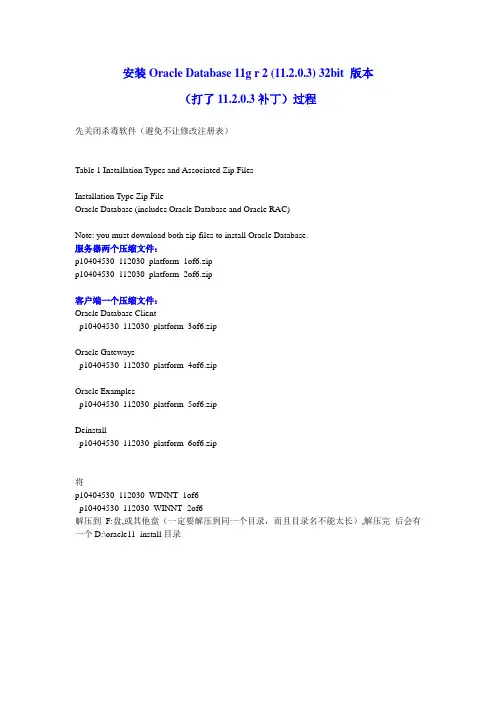
安装Oracle Database 11g r 2 (11.2.0.3) 32bit 版本(打了11.2.0.3补丁)过程先关闭杀毒软件(避免不让修改注册表)Table 1 Installation Types and Associated Zip FilesInstallation Type Zip FileOracle Database (includes Oracle Database and Oracle RAC)Note: you must download both zip files to install Oracle Database.服务器两个压缩文件:p1*******_112030_platform_1of6.zipp1*******_112030_platform_2of6.zip客户端一个压缩文件:Oracle Database Clientp1*******_112030_platform_3of6.zipOracle Gatewaysp1*******_112030_platform_4of6.zipOracle Examplesp1*******_112030_platform_5of6.zipDeinstallp1*******_112030_platform_6of6.zip将p1*******_112030_WINNT_1of6p1*******_112030_WINNT_2of6解压到F:盘,或其他盘(一定要解压到同一个目录,而且目录名不能太长),解压完后会有一个D:\oracle11_install目录进入D:\oracle11_install\database 运行setup.exe不输入电子邮件,也不要support装桌面类:装到c盘,以免出错:基目录:c:\app\oracle选择企业版实例名: orclsds管理员口令: Abcd1234 (必须有大小写字母\数字)Database Control URL 为https://localhost:5500/em管理资料档案库已置于安全模式下, 在此模式下将对Enterprise Manager 数据进行加密。
64位Windows 7环境下Oracle 11g及PL/SQL Developmentr的安装配置安装准备:1) 64位Oracle 11g R2 DB/otn/nt/oracle11g/112010/win64_11gR2_database_1of2.zip /otn/nt/oracle11g/112010/win64_11gR2_database_2of2.zip 2) 32位Oracle 11g Client/otn/nt/oracle11g/112010/win32_11gR2_client.zip3) PL/SQL Development安装步骤:1.下载所需软件2.将64位Oracle 11g R2 DB的两个压缩包解压到同一个目录下,即“database”,然后运行“setup.exe”开始安装Oracle 11g R2:3.在出现的“配置安全更新”窗口中,取消“我希望通过My Oracle Support接受安全更新”:4.在“安装选项”窗口中,选择“创建和配置数据库”:5.在“系统类”窗口中,选择“桌面类”6.在“典型安装”窗口中,选择Oracle的基目录,为数据库命名,并选择“企业版”和“默认值”进行安装,可将管理口令统一为:Oracle11g7.Oracle自动检查“先决条件检查”:8.在“概要”窗口中检查之前的配置,检查无误可点击”完成”进行Oracle的安装:9.安装过程如下:数据库创建完成后,会出现如下“Database Configuration Assistant”界面选择“口令管理”,查看并修常用用户名及密码:超级管理员:sys 密码:change_on_install普通管理员:system密码:manager普通用户:scott密码:tiger大数据用户:sh 密码:sh10.在“完成”窗口中,单击“关闭”完成Oracle 11g R2的安装11.安装32位的Oracle 11g Client,注意选择安装类型时,选择“管理员”:12.在指定安装位置时要注意不要和Oracle装在同一目录下其他设置参考Oracle 11g R2基本默认安装即可:13.新建环境变量TNS_ADMIN,值为Oracle 11g R2基目录下的\product\11.2.0\dbhome_1\NETWORK\ADMIN目录14.安装PLSQL Developer,注意PL/SQL Development 不要安装在默认的C: \Program Files(x86)目录下,否则会报错,原因是不能解析这个带()的路径:15.第一次登陆选择Cancel,不连接数据库登陆,之后在Tools Preferences中设置OracleHome为Oracle Client:16.重新登陆PLSQL Developer,使用用户名、密码及数据库名称连接Oracle:17.成功登陆数据库,可以开始Oracle练习了:。
多多为大家免费提供Oracle 11g下载,包含64位/32位官方版本,并附详细的Oracle 11g安装图解教程,同时希望能帮助到刚接触到Oracle数据库的朋友。
安装过程稍需一段时间,具体时间决取于你的电脑配置,请大家稍安勿躁。
Oracle 11g版本是甲骨文公司凭借自已30年的设计经验,成功打造的功能强大的关系数据库管理系统,目前共发行了linux版本和windows版本,Oracle数据库的高效性、安全性、稳定性、延展性,是其成功的关键因素,世界上的几乎所有大型信息化系统都在应用Oracle技术。
在甲骨文推出的产品中,Oracle 11g是最具创新性和质量最高的软件,它具有400多项功能,经过了1500万个小时的测试,开发工作量前所未有。
Oracle数据库11g可以帮助企业管理企业信息、更深入地洞察业务状况并迅速自信地做出调整以适应不断变化的竞争环境,最新版数据库增强了Oracle数据库独特的数据库集群、数据中心自动化和工作量管理功能,更多详细的功能请大家查看下面的Oracle 11g新增功能介绍。
安装以win7 64位系统为例1、将win64_11gR2_database_1of2和win64_11gR2_database_2of2解压到同个文件夹下合并(可以直接左键框住右键点击一起解压),打开运行其中的setup开始安装,如图所示:2、稍后进入Oracle 11g安装界面(如下图:)3、【配置安全更新】邮箱以及口令可以不写,点击下一步,出现提醒,直接点是即可。
4、【安装选项】直接选择默认创建和配置一个数据库(安装完Oracle后,系统会自动创建一个数据库实例)。
5、【系统类】个人用户直接选择默认的桌面类就可以了,如图所示:6、【典型安装】Oracle基目录,软件目录,和数据库文件目录,Oracle一般会自动帮你选择空间最大的盘和你解压文件的盘符,全部默认即可。
管理口令需要输入(大写+小写+数字)的八位密码,也有网友指出此处可以随意设置简单好记的密码,无视软件提醒即可。
1
2
3安装数据库和客户端3.1安装Oracle数据源库
*数据库采用Win64_11gR2版本。
*解压后,双击setup进行安装。
*取消选项,点击下一步,弹出确认框点击是。
*选择创建和配置数据库,点击下一步。
*选择服务器类,点击下一步。
*选择单实例数据库安装,点击下一步。
*选择高级安装,(主要配置内存等参数),点击下一步。
*选择简体中文、英文,点击下一步。
*选择企业版,点击下一步。
*选择D盘(较大盘),点击下一步。
*选择一般用途,点击下一步。
*默认数据库名、服务标识为orcl,点击下一步。
*内存,调整分配内存为10G,点击下一步。
*默认,点击下一步。
*选择文件系统为D盘(数据文件所在盘),点击下一步。
*选择不启用自动备份,点击下一步。
*选择对所有账户使用相同口令,sagis(注意大写),点击下一步。
*选择是并等待检查完成。
*点击完成并等待安装完成。
*点击确定。
*点击关闭。
oracle11g的安装以及配置1.oracle11g的下载与安装⾸先登录oracle官⽅⽹站下载需要的oracle安装包,本次安装的是oracle11g,找到对应安装包下载到本地同⼀⽬录下选中这两个压缩包,⿏标右键,解压⽂件,将两个压缩包解压到同⼀⽬录下。
找到解压⽬录,找到安装⽂件,双击进⾏安装,如图:双击后会弹出此框做安装前的准备准备完成后,弹出页⾯如下:电⼦邮件可以不⽤填,取消勾选我希望通过My oracle support接收安全更新,下⼀步安装选项,选择创建和配置数据库,下⼀步系统类,选择服务器类,下⼀步⽹络安装选项,选择单实例数据库安装,下⼀步安装类型,选择⾼级安装,下⼀步产品语⾔,选择简易中⽂和英⽂,下⼀步数据库版本,选择企业版,下⼀步安装位置,选择⾃⼰需要安装到的路径,软件位置不需要⼿动填写,会⾃动⽣成,下⼀步配置类型,选择⼀般⽤途/事务处理,下⼀步数据库标识符,设置全局数据库名,以及服务标识符(SID),下⼀步配置选项,切到字符集,选择使⽤Unicode(AL32UTF8),下⼀步管理选项,选择使⽤Database Contror管理数据库,下⼀步数据库存储,选择⽂件系统,指定数据库⽂件位置,下⼀步备份和恢复,选择不启⽤⾃动备份,下⼀步⽅案⼝令,设置⼝令,下⼀步先决条件检查通过之后,概要,点击完成此时就进⼊安装进度页⾯进度达到100%即为安装完成,到此oracle的安装就完成了。
2.oracle的环境变量以及监听配置开始--->程序----->Net Manager添加监听,然后保存,此时在oracle的安装⽬录下会⽣成listener.ora⽂件⽂件中会添加(此⽅法我尝试没有⽣效,我是直接修改的⽂件内容。
)配置环境变量,右击我的电脑,属性,⾼级系统设置,环境变量,添加ORACLE_HOME ,NLS_LANG,TNS_ADMIN3.启动监听服务打开命令⾏窗⼝,输⼊services.msc 命令,启动oracle监听服务此时,在客户端配置好监听就可以连接数据库了4.安装过程中的问题在双击安装⽂件准备安装时,弹出此框提⽰在oracle安装包找到stage⽂件夹然后找到cvu然后在cvu⾥⾯找到cvu_prereq,⽤记事本打开添加以下内容:<OPERATING_SYSTEM RELEASE="6.2"><VERSION VALUE="3"/><ARCHITECTURE VALUE="64-bit"/><NAME VALUE="Windows 10"/><ENV_VAR_LIST><ENV_VAR NAME="PATH" MAX_LENGTH="1023" /></ENV_VAR_LIST></OPERATING_SYSTEM>这⼀段和上⾯的最主要的不同就是6.2和window10,改动后保存。
Win7下oracle11g数据库的安装及配置
1、下载安装包
到oracle官网downloads下下载(第一次下载需要注册账号)。
Win7 64位下载64位oracle11g安装包
Win7 32位下载32位oracle11g(Oracle_win32_11gR2_database)安装包(本处使用版本)2、安装oracle11gR2数据库
解压缩oracle11g安装文件,在安装目录下找到可执行文件setup.exe
双击可执行文件setup.exe,运行oracle11g安装过程。
如下图
所有更新操作、电子邮件选项都不选,然后点击下一步。
根据要求选择安装选项,我们选择第一项安装和配置数据库,然后下一步。
根据需求选择,一般自己学习使用选择桌面类,然后点击下一步。
位安装文件指定安装目录,我把oracle安装文件安装在e:\app\qf\目录下。
数据库版本一般选择“企业版”,全局数据库可以自行设置名称,但是一定要设置全局数据库登陆密码。
一般设置tiger即可。
然后点击下一步。
先决条件检查,自动进行。
自行执行至下图:
右时间。
如下图:
数据库安装完成,进入到配置过程,全自动,勿担心,如下图所示:
口令管理、重中之重,如下图,单击口令管理,进行设置,如不设置,用户不能登录oracle11g数据库。
单击“口令管理”按钮,进入口令管理对话框,分别对sys、sysdba、scott用户进行口令设置并解锁操作,然后单击“确定”,然后在口令管理对话框同样单击确定,配置完成。
如下图
关闭oracle11g安装窗口,完成操作。
3、查看oracle11g是否安装成功
打开sql*plus(开始--->程序--->oracle_oradb11g_home1--->应用开发程序--->sql*plus)输入用户名:scott
输入密码:tiger(隐藏的)
如果如下图所示,scott用户登录了oracle数据库,表示oracle11g安装成功。
4、将oracle11g服务设置成手动启动。
右键“计算机”,单击下拉菜单“管理”选项,进入计算机管理器,打开服务和应用程序选项下“服务”选项,在服务菜单中找到oracle服务,分别对每一个服务右键--->属性,设置开机手动启动。
具体如下图:
属性项:
设置成手动启动后,每次开机运行oracle11g服务器都需要进行手动启动服务,否则无法连接服务器。
5、Oracle11g 32位链接到pl\sql developer管理工具
Win7 32位系统和64位系统链接pl\sql developer方法略有不同,64位需要安装一个插件并进行pl\sql developer费登录状态下工具--->首选项的配置。
这里先谈32位win7链接pl\sql developer。
下载pl\sql developer安装文件进行安装或者非安装板直接解压到e盘(可选)即可直接使用。
打开pl\sql developer 登录scott用户。
如下图:
至此,oracle11g数据库既可以正常使用。
附1:win7 64位系统下配置pl\sql developer(非安装版)
pl\sql developer现在没有64位系统版的,所以需要去oracle官网下载一个插件,用以可以与64位oracle数据库,所以pl\sql developer 和instantclient_11_2都安装在e盘根目录下,一定要根目录哦。
所以,非登录状态下登陆pl\sql developer,如下图:
配置pl\sql devloper,工具--->首选项,如下:
oracle主目录名即是(本机:E:\app\wcwen\product\11.2.0\dbhome_1\instantclient):
oci库即是(本机:E:\instantclient_11_2\oci.dll):
然后重启pl\sql devloper即可。
附2:配置安装监听程序
开始--->程序---->oracle_oradb11g_home1--->配置和移植工具--->net configuration assitant。
进入安装程序。
安装数据库实例
开始--->程序---->oracle_oradb11g_home1--->配置和移植工具--->database configuration assitant。
进入安装程序。